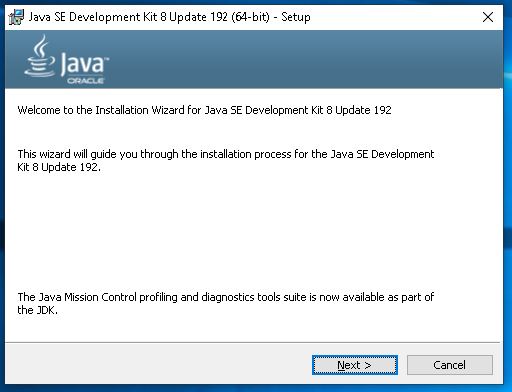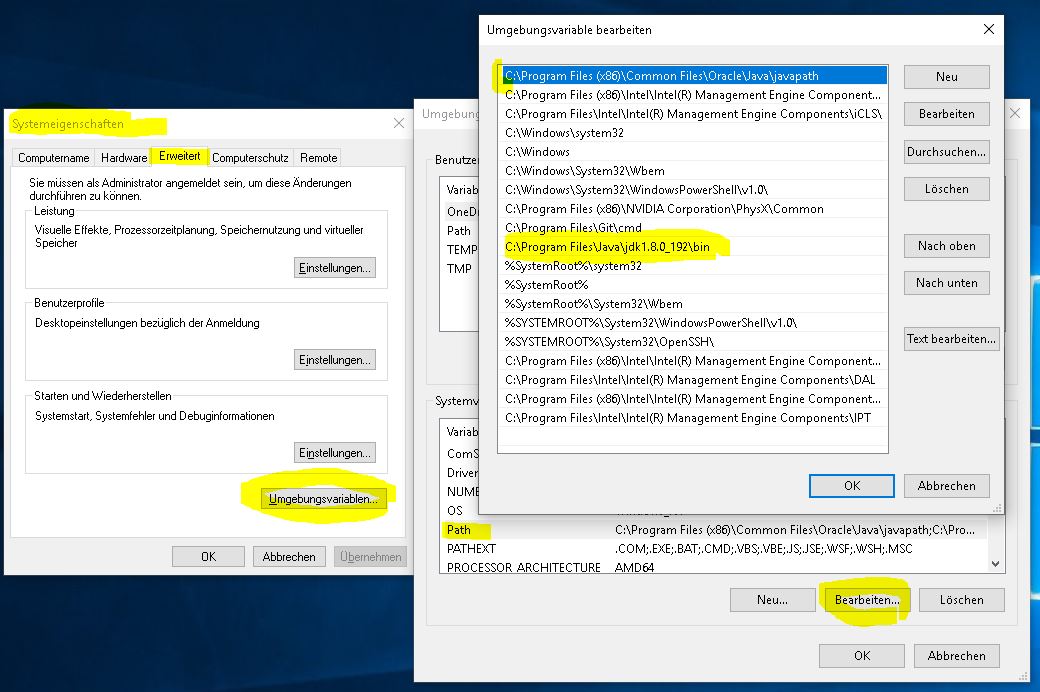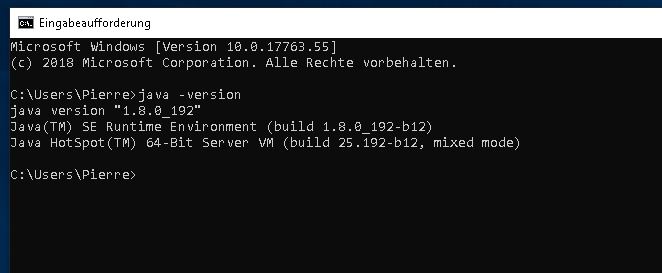Unity 3D und Android SDK installieren
Dieses Tutorial soll die Schritte aufzeigen, die Ihr benötigt, um Unity 3D für mobile VR Geräte (mein Ziel ist die Oculus Quest) zu installieren. Hierbei zeige ich erst nur die Basis Installation, damit Ihr später für das Entwickeln für eine VR Brille beieinander habt.
Dabei werden 3 Pakete installiert, die Ihr bitte hier herunter ladet:
Unity3D: Unity Produkte - Hier findet Ihr den Download für Unity 3D. Für nichtgewerbliche Nutzung ist Unity frei. Es gibt innerhalb Unity Pakete (wie Texturen, Modelle, Erweiterungen, die man kostenpflichtig erwerben kann). Legt Euch dort auch einen Nutzeraccount an, den Ihr dann zum Start von Unity benötigt.
Java: Oracle Java8 Das Tutorial zeigt das anhand einer Java 8 Installation. Seit April 2019 gibt es hier Änderungen im Lizenzmodell von Oracle. Bitte die Hinweise auf der Seite dort beachten, bzw. auf die Opensource Version ausweichen: https://jdk.java.net
Android Studio: Ihr bekommt das Android Studio unter folgender URL: Android Studio
Starten wir nun mit der Java 8 (oder einer beliebig anderen Version) Installation:
Java 8 installieren
Startet das Setup und führt die Installation durch. Ihr könnt alle voreingestellten Settings belassen, wie sie sind:
Nach der Installation überprüft bitte, ob die Umgebungsvariablen sauber gesetzt sind. Bitte prüft das in den Systemeigenschaften -> Erweitert -> Umgebungsvariablen nach. Fügt unter PATH entsprechend die Variablen wie in dem Bild aufgezeigt ein:
Danach startet bitte den Rechner neu. Öffnet danach ein Kommandozeilenfenster und prüft mittels
java -version
nach, ob Java gefunden wird. Dabei seht Ihr auch die vorhandene Version: